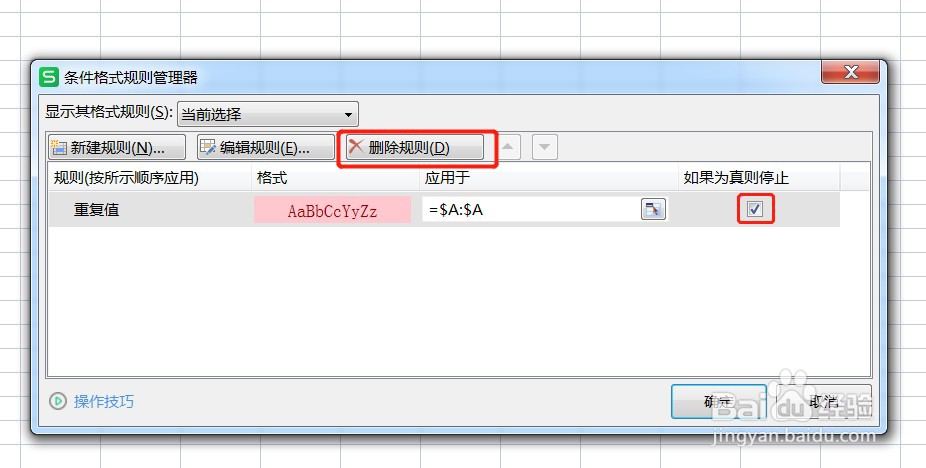1、第一种查找单列重复数据的方法,首先,左键单击选中A列。
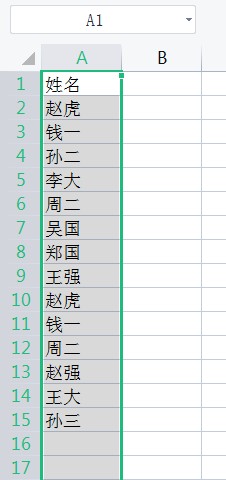
2、找到“开始”选项中的“条件格式”选项,左键单击条件格式按钮。
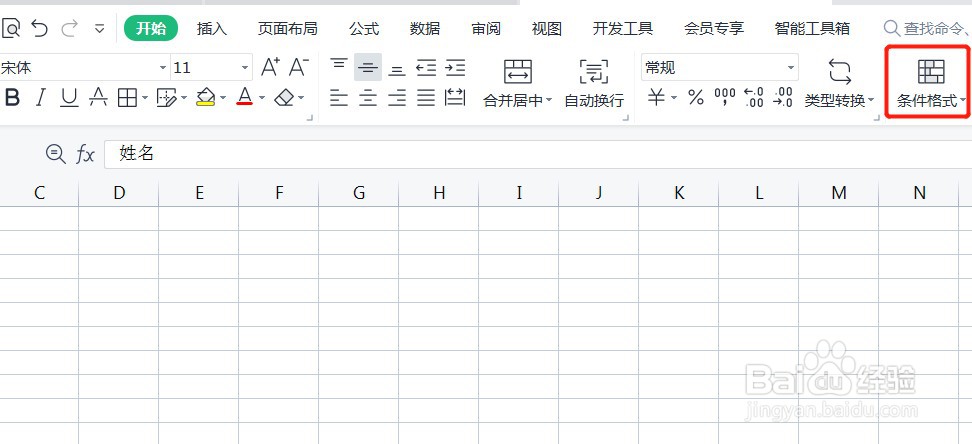
3、在弹出的下拉菜单中左键单击“突出显示单元格规则”按钮,然后在右侧出现的下拉菜单中左键单击“重复值”按钮。
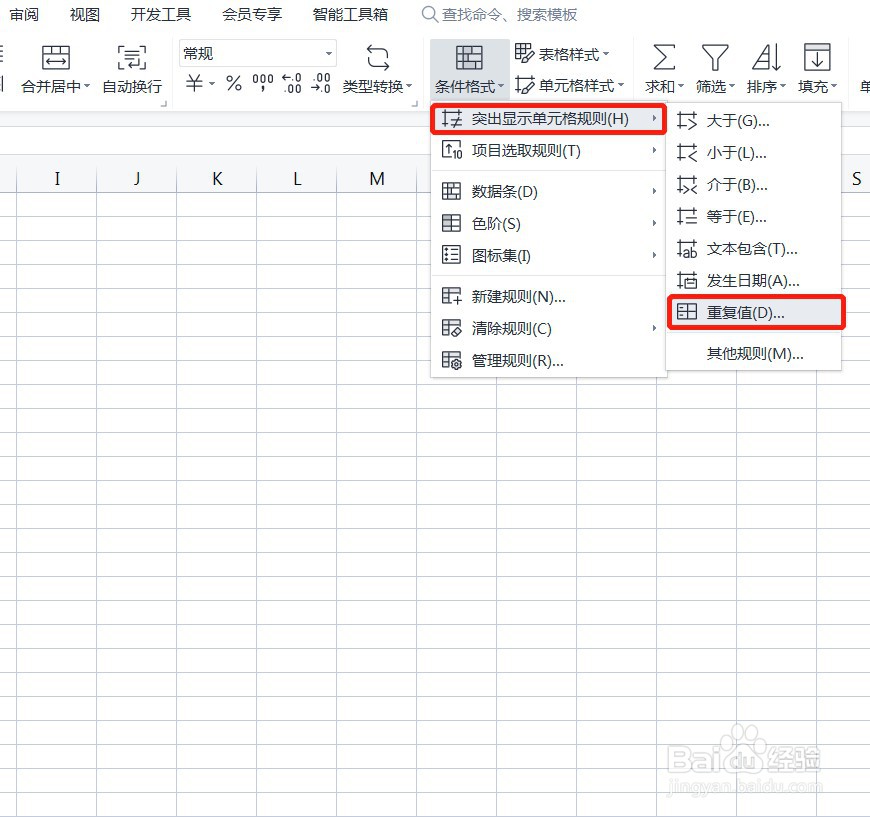
4、弹出如下图对话框,点击小三角,选择想要填充的格式,然后点击确定按钮,A列重复数据被填充颜色。
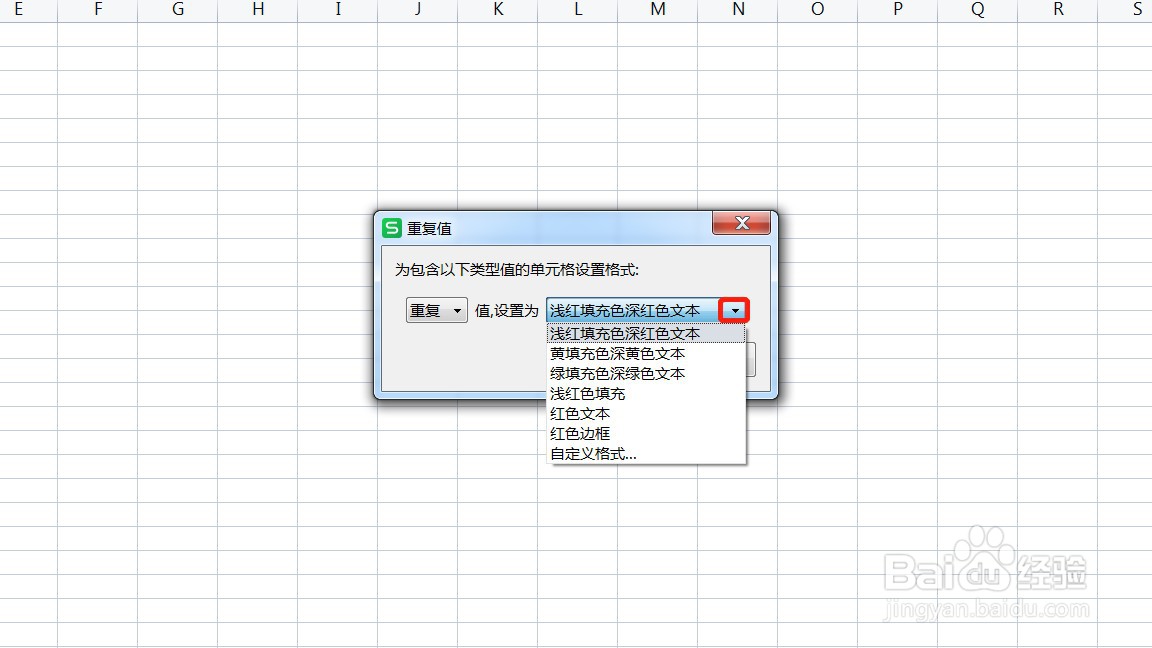
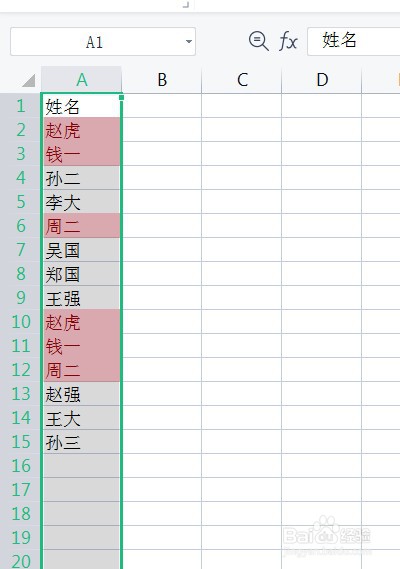
5、如需删除重复值填充,选中A列,左键单击“条件格式”按钮,在弹出的下拉菜单中左键单击“管理规则”按钮。
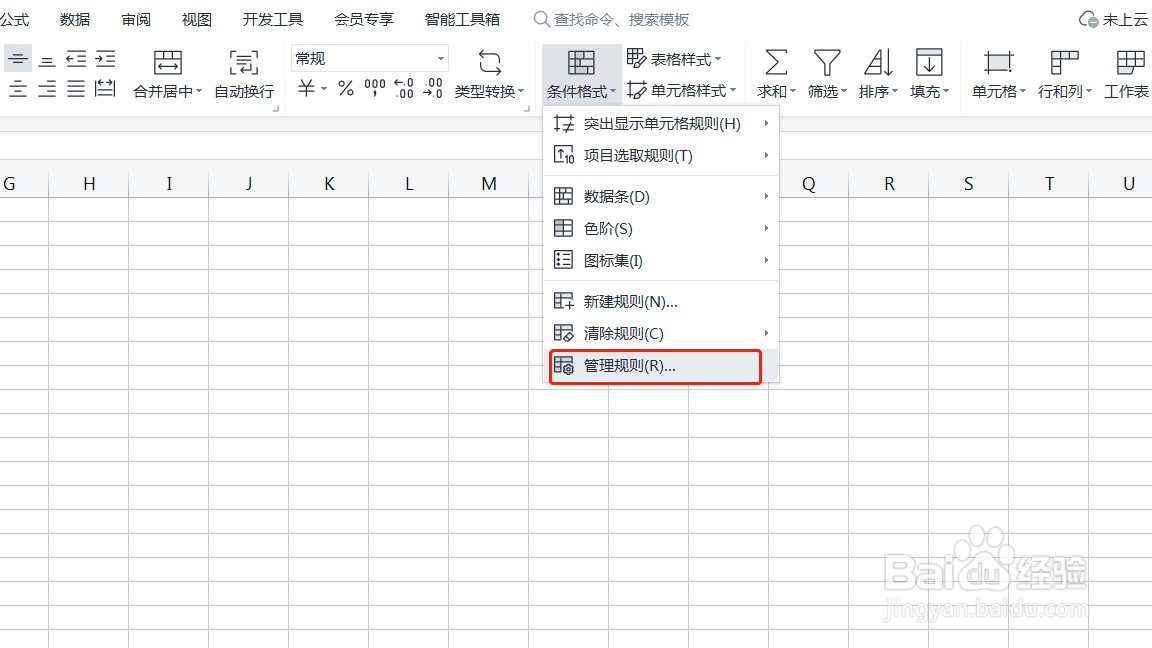
6、弹出如下对话框,在“如果为真则停止”下的小方框里点击打钩,然后左键单击“删除规则”按鸵晚簧柢钮,点击确定即可删除复制值填充。